Hoe slack handmatig bij te werken

Handmatig bijwerken van uw Slack-client zorgt ervoor dat u de nieuwste functies, beveiligingsupdates en bugfixes heeft. Hier is hoe het te doen.
Hoewel de Slack-client voor Windows en Maczal van tijd tot tijd automatisch controleren op updates, onlangs heb ik een oude virtuele machine opgestart en moest ik Slack handmatig bijwerken op mijn Windows-box. Hier is een korte tip over hoe ik het deed.
- Klik op de Hamburger Menu links bovenaan het slappe scherm> Helpen > Controleer op updates
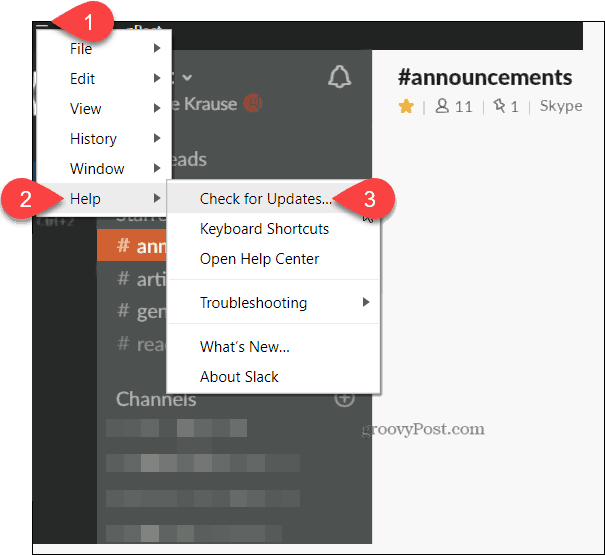
U kunt bijhouden welke updates worden aangebrachtKom tot rust door naar de pagina Updates en wijzigingen te gaan voor elk van zijn klanten. Hier kun je ze allemaal vinden, afhankelijk van de client die je gebruikt:
- Webbrowser Client Slack Updates / Wijzigingslogboek
- Windows Client Slack Updates / Wijzigingslogboek
- Mac Client Slack Updates / Wijzigingslogboek
- Slack Updates voor iOS mobiele client / logboek wijzigen
- Android Mobile Client Slack Updates / Wijzigingslogboek
De wijzigingslogboeken geven de wijzigingen elke maand weer,inclusief bugfixes, beveiligingsupdates en nieuwe functies. Deze maand (juni 2019) ontving The Web Client bijvoorbeeld een krachtige upgrade. Het kan nu tien afbeeldingen en bestanden tegelijk toevoegen. Ze hebben ook een nieuwe Drafts-functie toegevoegd voor onafgemaakte of niet-verzonden DM- en kanaalberichten. Goede informatie misschien voor IT-beheerders die het bedrijf op de hoogte willen houden van de verschillende functie-releases voor de producten die ze gebruiken.
Opening Image: gettyImages / iStockphoto
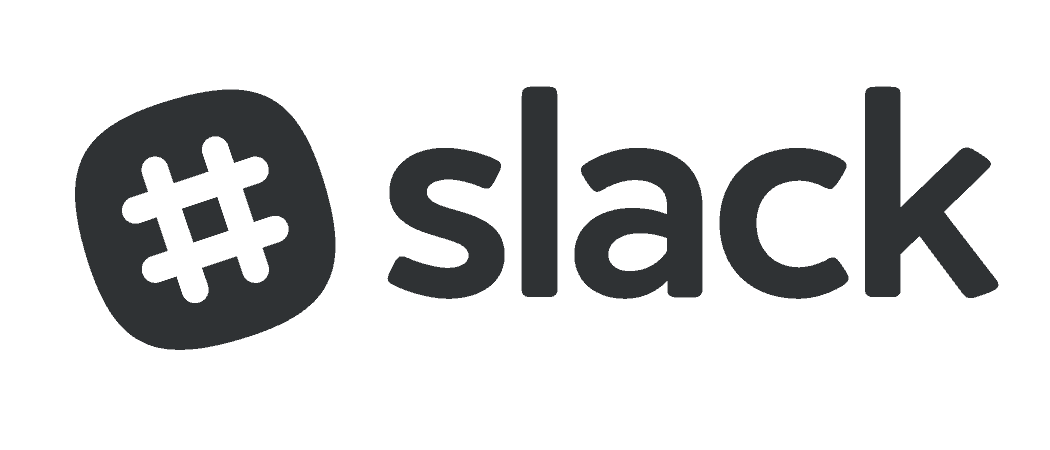









laat een reactie achter